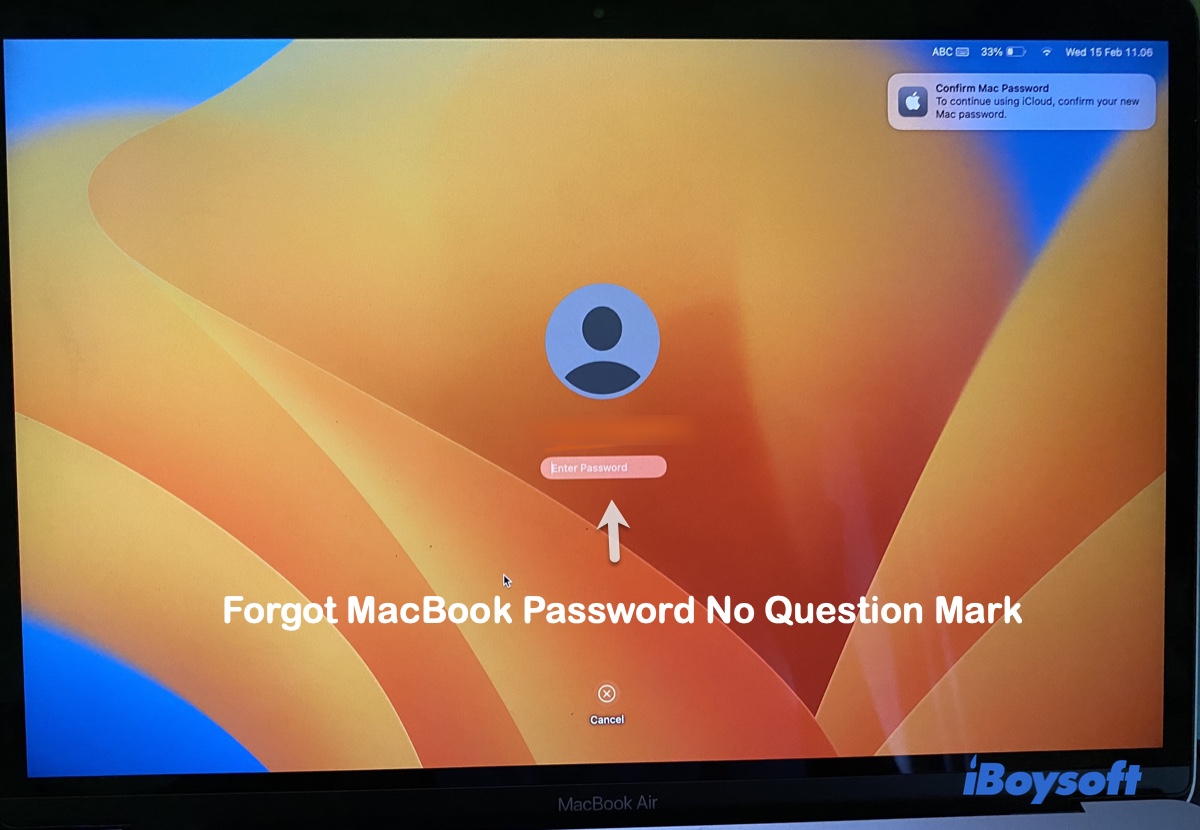Uma maneira comum de desbloquear seu MacBook quando você esquece a senha é clicar no ponto de interrogação ao lado do campo de senha e seguir a dica de senha ou a mensagem de redefinição. No entanto, alguns usuários podem não encontrar o ponto de interrogação ou ter opções de redefinição para alterar a senha, mesmo depois de inserir a senha errada três vezes.
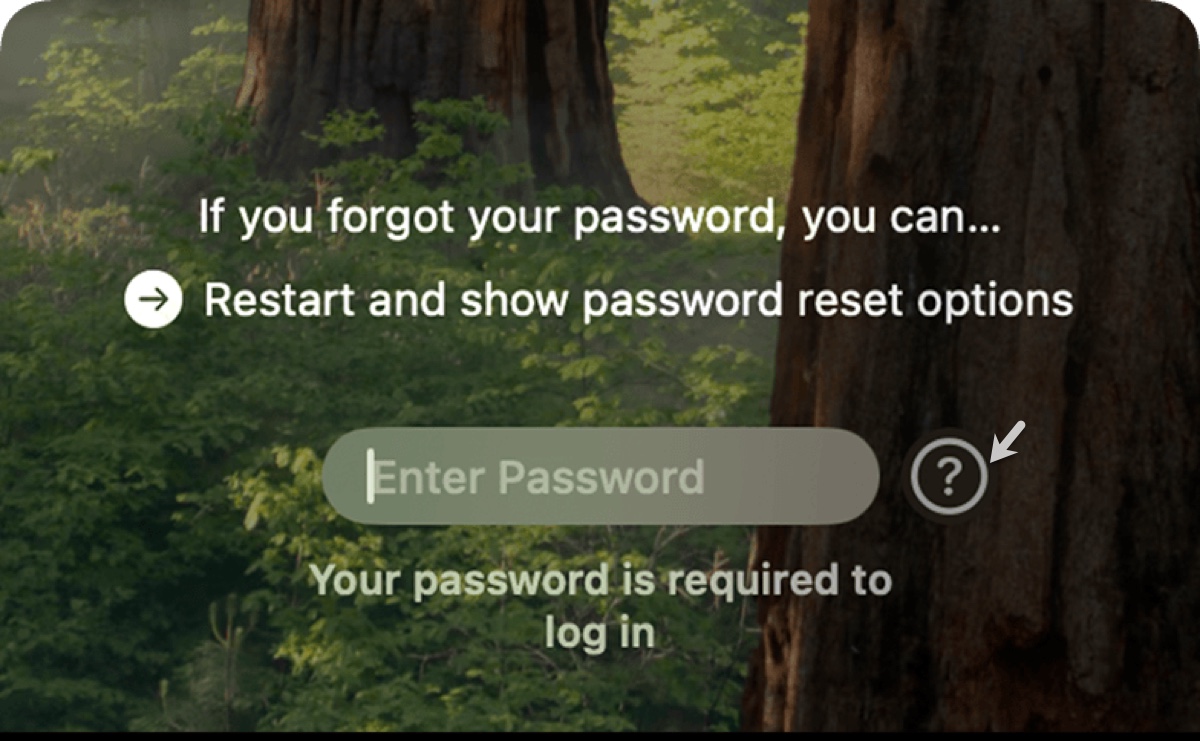
Esqueci minha senha do MacBook Air e não conseguia fazer login. Já tive essa experiência antes, então tentei digitar a senha incorreta 3 vezes para obter a opção de redefinir a senha. Para minha surpresa, nada aconteceu. Normalmente, há um ponto de interrogação ao lado da senha, mas não tinha nada. Como desbloquear meu MacBook se esqueci minha senha?
Neste artigo, explicaremos como alterar a senha do MacBook Pro, MacBook Air, Mac mini e outros modelos de Mac quando você esquece a senha do Mac e não encontra o ponto de interrogação.
Caminho 1: Reinicie seu Mac e redefina a senha do Mac
Se você esqueceu a senha do MacBook e não viu o ponto de interrogação, reinicie seu computador. Se não houver opção para reiniciar, pressione e segure o botão de energia por até 10 segundos para desligá-lo, e então ligue-o novamente.
Quando o Mac iniciar e mostrar a tela de login, tente as possíveis senhas algumas vezes e clique no ponto de interrogação. Você pode encontrar uma das seguintes situações:
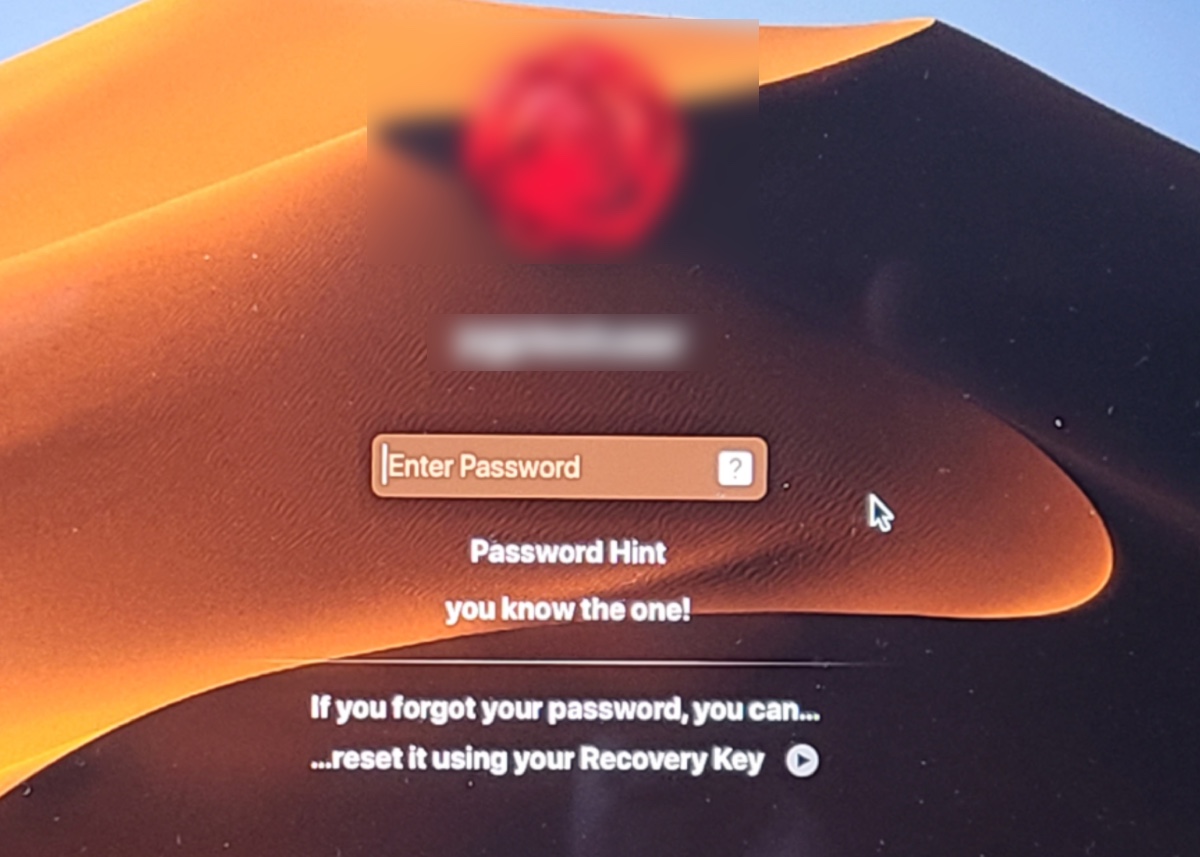
Se você vir uma dica de senha, tente lembrar a resposta e digite a senha novamente.
Se você ver uma das mensagens de redefinição, siga suas instruções.
1️⃣ Reinicie e mostre opções de redefinição de senha
- Clique na seta ao lado desta mensagem para reiniciar o seu Mac e iniciar o Assistente de Recuperação.
- Insira o seu Apple ID e senha para fazer login.
- Fornecer as informações necessárias.
- Quando uma nova página solicitar a sua nova senha do Mac, digite-a duas vezes e uma dica de senha.
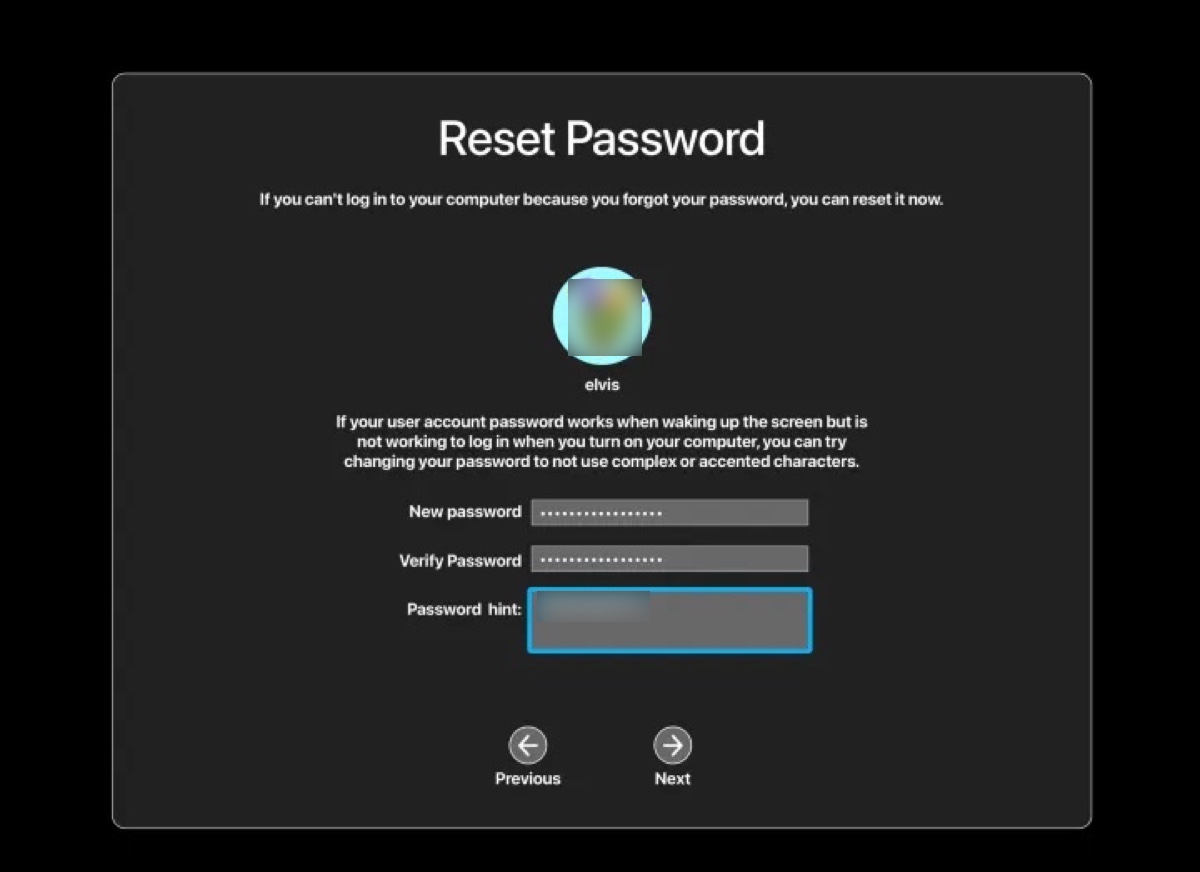
- Clique em Próximo e siga as instruções.
2️⃣ Redefina usando o seu Apple ID
Isto está disponível apenas se você habilitou a opção "Permitir usuário a redefinir a senha usando Conta Apple" em Configurações do Sistema (anteriormente Preferências do Sistema) > Usuários & Grupos.
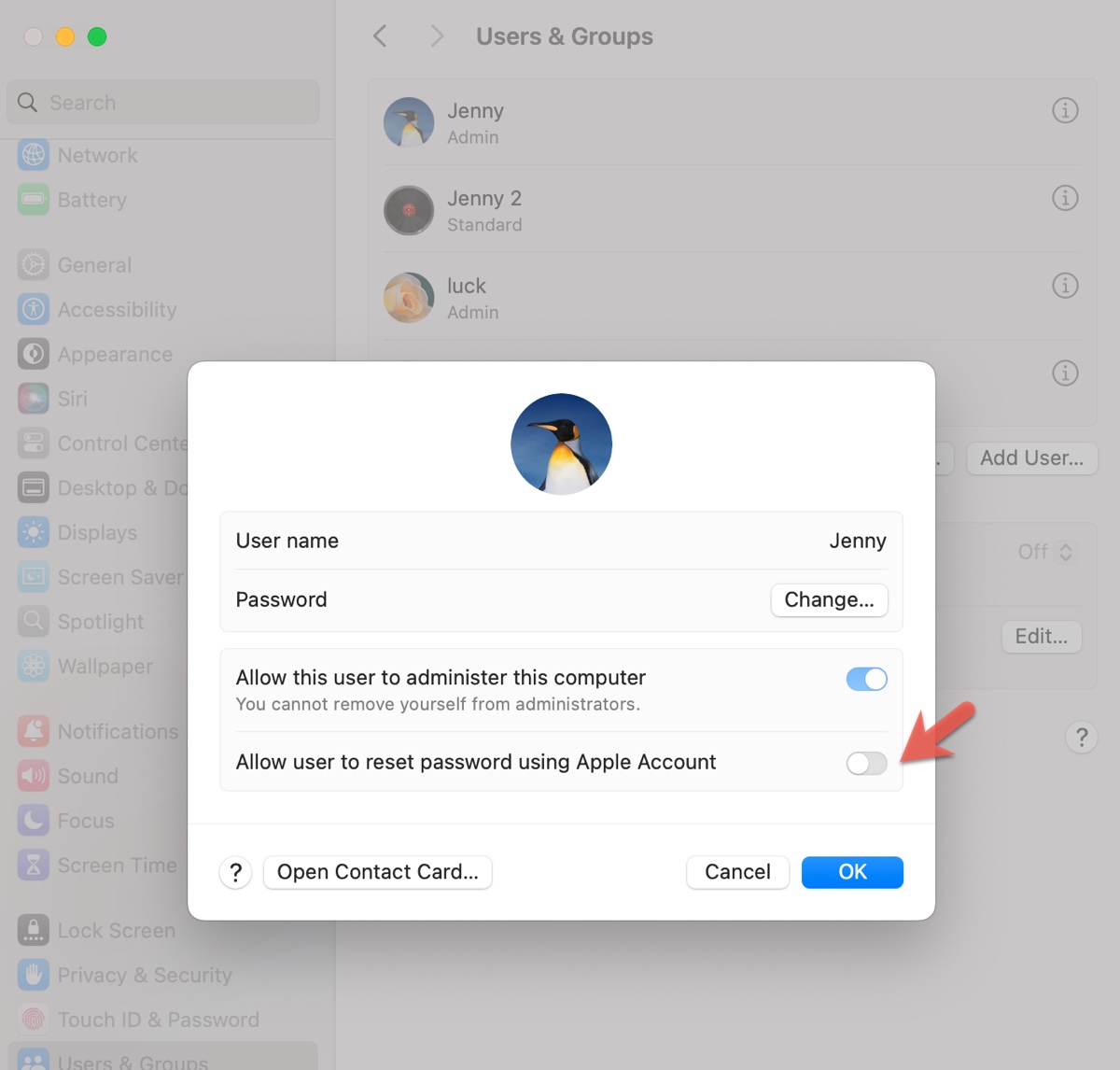
- Quando esta mensagem aparecer, clique no botão play.
- Insira o seu Apple ID e senha.
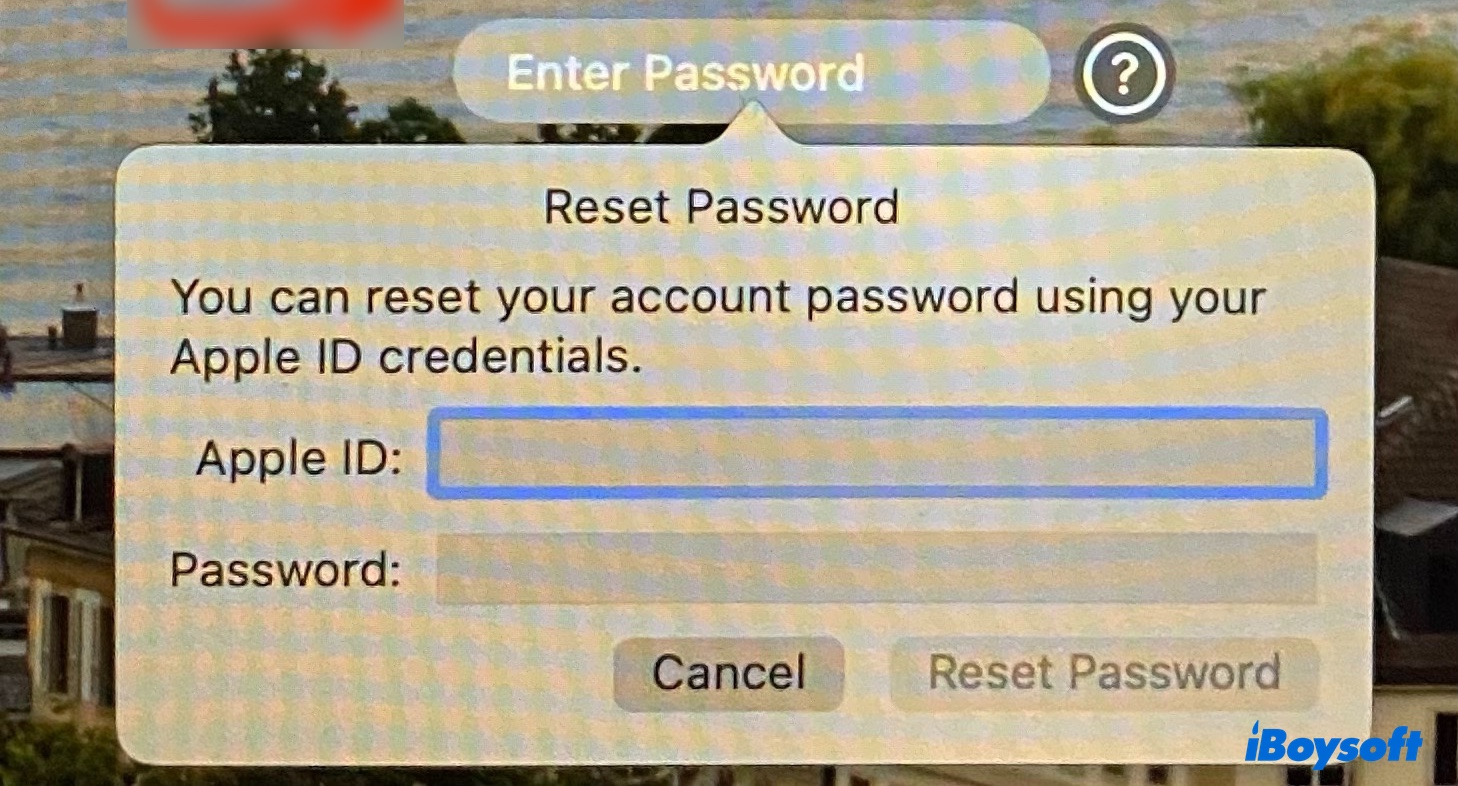
- Em seguida, clique em Redefinir Senha para iniciar o processo de redefinição de senha.
- O sistema reiniciará com um Assistente de Recuperação. Quando você ver uma janela pedindo para inserir a nova senha, digite-a e clique no botão Próximo.
3️⃣ Redefinir usando a sua chave de recuperação
Se você ativou o FileVault no seu Mac e possui uma chave de recuperação salva durante a configuração inicial, você pode usar a chave de recuperação para redefinir a senha do MacBook Air quando estiver bloqueado.
- Clique na mensagem para iniciar o processo de redefinição.
- Quando solicitado a inserir a chave de recuperação do FileVault, digite a sequência de letras e números e siga as instruções para configurar uma nova senha.
Se você não habilitou a redefinição de senhas com o Apple ID ou a criptografia do FileVault, continue lendo para aprender como redefinir a senha do MacBook sem o Apple ID.
Forma 2: Redefinir a senha do Mac no Modo de Recuperação
Alternativamente, você pode usar o Modo de Recuperação para redefinir uma senha em um MacBook ou Mac de mesa se você esqueceu a senha de login do Mac. Esta é a melhor opção quando você esqueceu a senha do MacBook e não encontrou nenhum ponto de interrogação.
Aqui está como redefinir a senha do MacBook sem o Apple ID:
- Inicie o seu Mac no Modo de Recuperação do macOS. (O processo é diferente nos Macs Intel e Apple Silicon.)
- Na janela Utilitários do macOS, clique em Utilitários > Terminal no menu.
- Insira o comando abaixo e pressione Enter.
resetpassword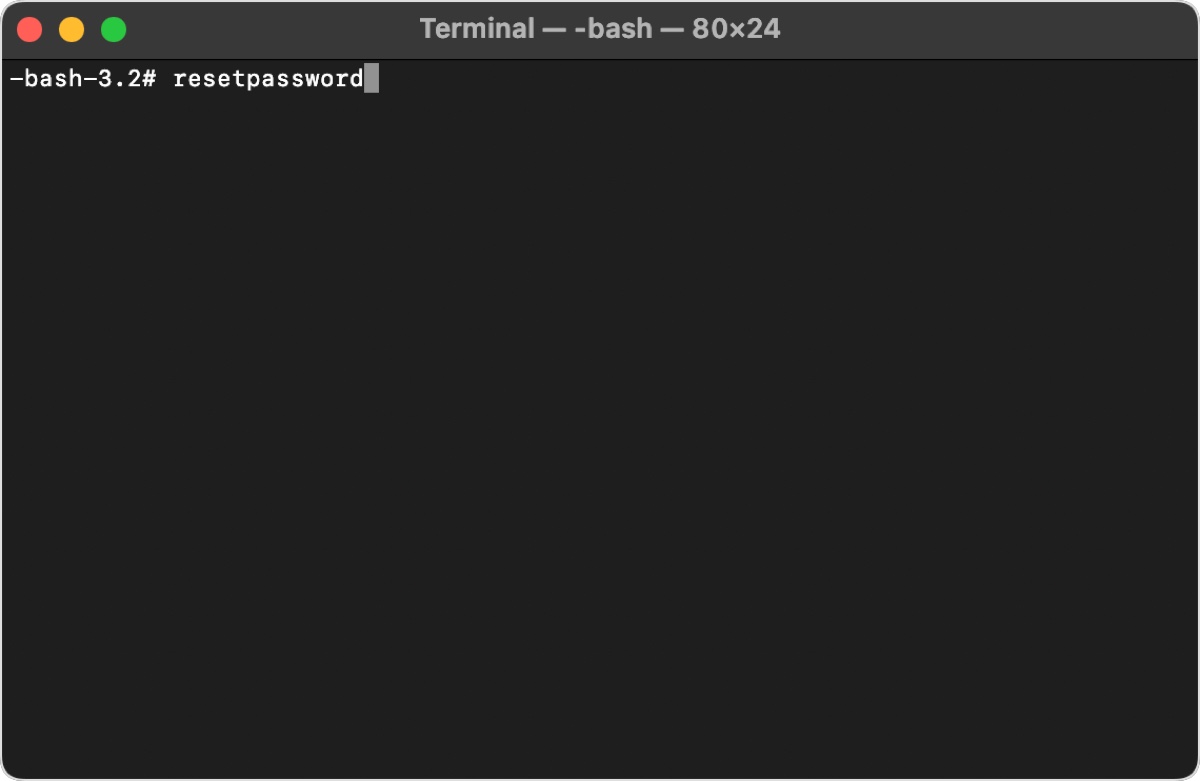
- Escolha "Esqueci minha senha" e clique em Próximo.
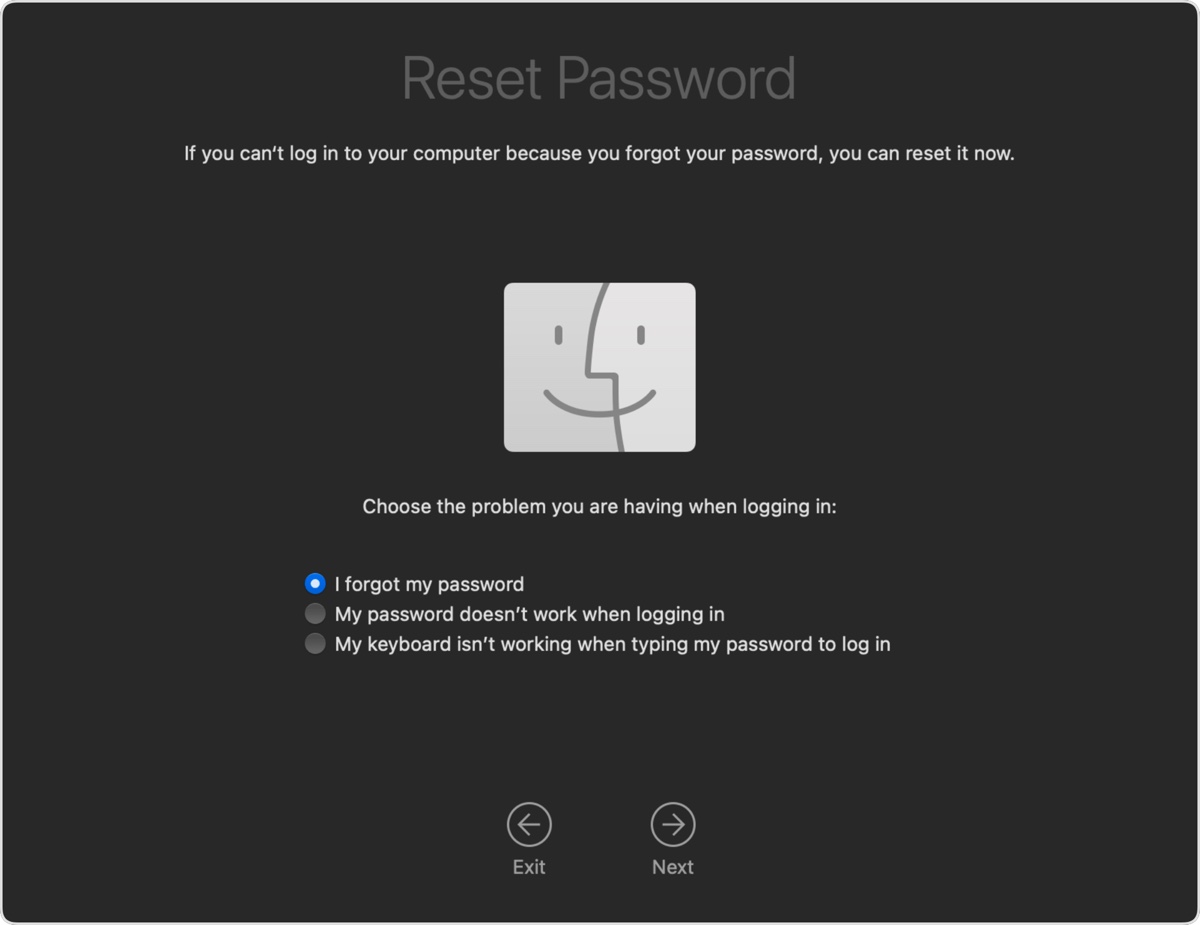
- Selecione a conta de usuário pela qual deseja alterar a senha.
- Insira uma nova senha duas vezes e clique em Salvar.
- Reinicie o seu Mac e faça login com a nova senha.
Compartilhe para ajudar aqueles que esqueceram a senha no MacBook Air/Pro!
Caminho 3: Use Esqueci todas as senhas
Se você configurou o FileVault, não é possível entrar no Modo de Recuperação do macOS sem inserir a senha de login da conta selecionada. Para alterar a senha, você pode clicar em "Esqueci todas as senhas?" abaixo da sua conta de usuário e seguir as instruções na tela para criar uma nova senha.
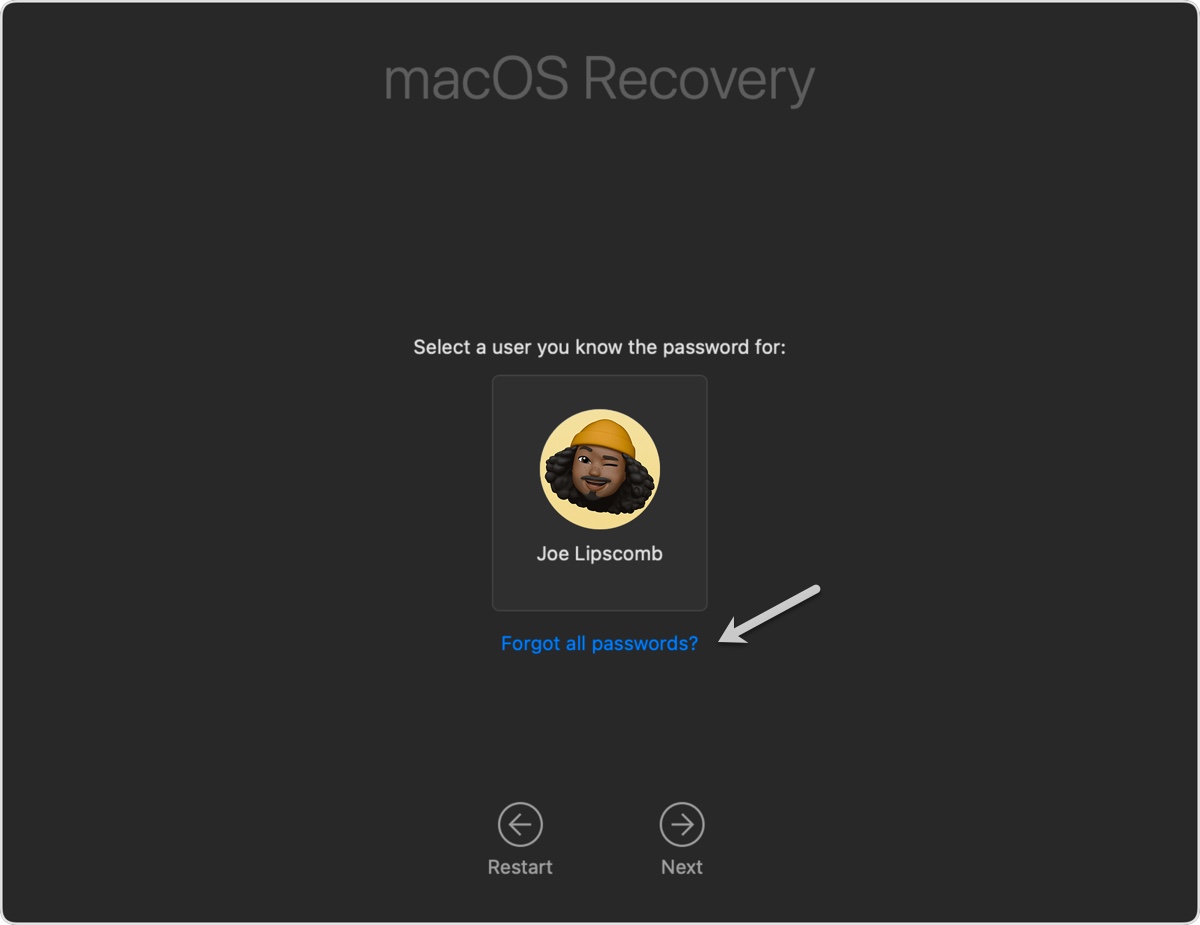
Caminho 4: Redefinir a senha do Apple MacBook com outra conta de administrador
Se você tiver outra conta de administrador, poderá fazer login com essa conta para redefinir a senha no MacBook Pro, MacBook Air, etc.
Tente esses passos se você esqueceu a senha do MacBook Pro e não há ponto de interrogação:
- Faça login no seu Mac com outra conta de administrador.
- Vá para Configurações do Sistema > Usuários e Grupos.
- Clique no ícone de informações ao lado da conta de administrador para a qual você esqueceu a senha de login.
- Clique em Redefinir... para redefinir a senha.
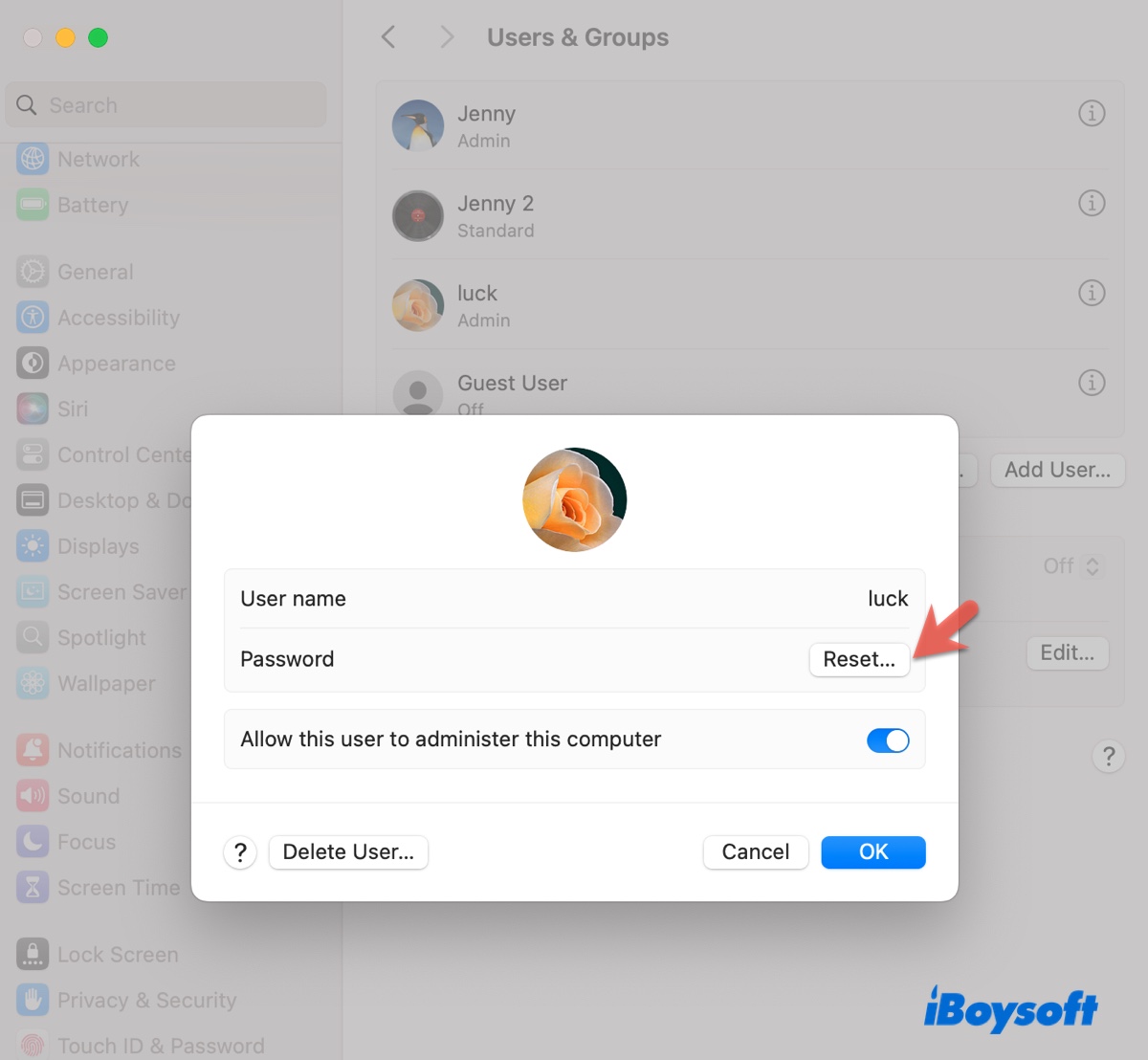
- Insira a nova senha e uma dica de senha, e depois clique em Redefinir Senha.
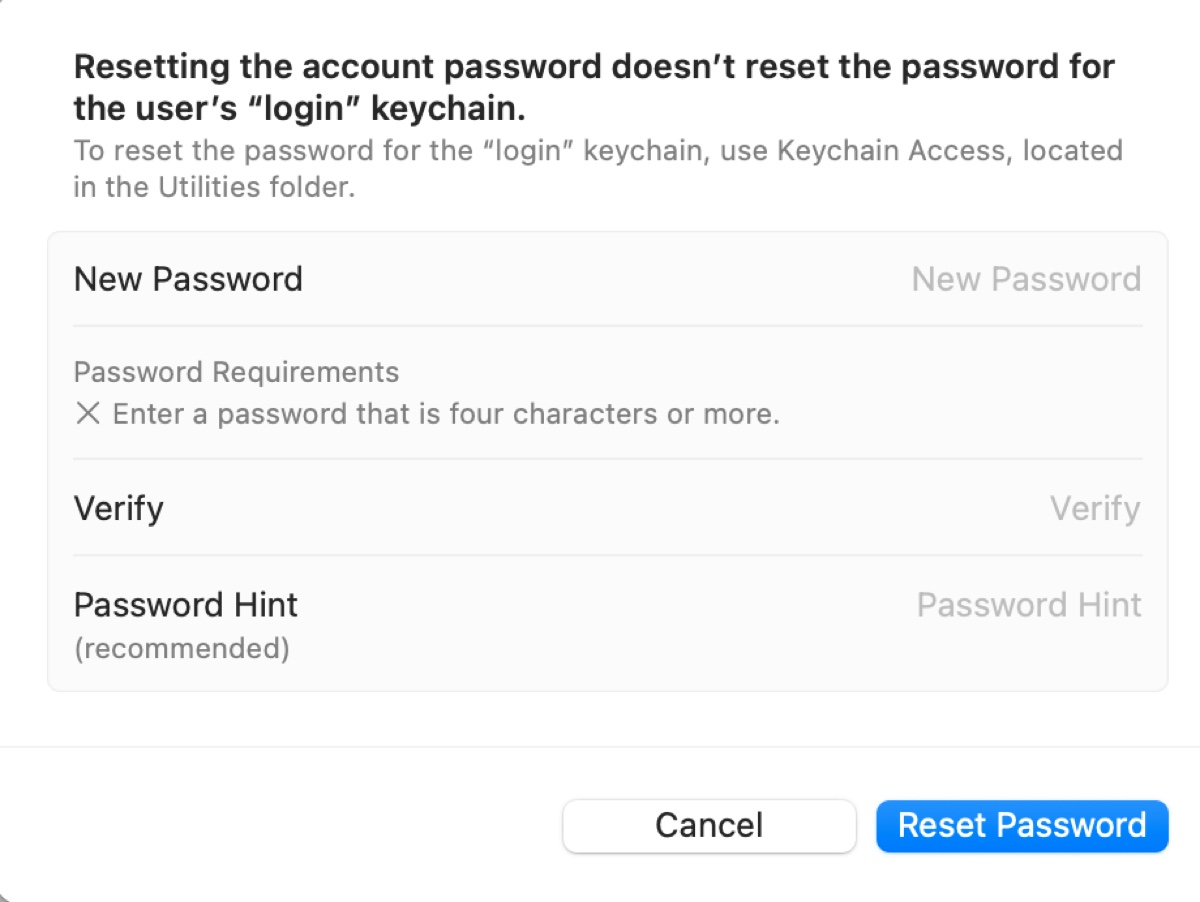
Compartilhe os métodos para beneficiar aqueles que esqueceram a senha do MacBook Pro e não têm ponto de interrogação!
Caminho 5: Apague o seu Mac para ignorar a senha
Se você ainda não conseguir desbloquear o seu Mac ou redefinir a senha, o último recurso é apagar o seu Mac sem senha.
- Entre no modo de recuperação do macOS.
- Quando solicitado a selecionar um usuário, escolha Assistente de Recuperação > Apagar Mac no menu superior esquerdo.
- Clique em Apagar Mac e confirme.
- Siga as informações guiadas para reinstalar o macOS e configurar o seu Mac.
Veja como desbloquear o seu MacBook quando esquece a senha! Compartilhe este post se ele for útil!
Conclusão
Nós fornecemos 5 maneiras de desbloquear um Mac quando o proprietário esquece a senha e não aparece nenhum ponto de interrogação. Quatro métodos focam em como redefinir uma senha no MacBook Pro ou MacBook Air quando não há nenhum ponto de interrogação. O último é a última opção caso não consiga redefinir a senha de login em um Mac.